
- Autor Lynn Donovan [email protected].
- Public 2023-12-15 23:44.
- Naposledy změněno 2025-01-22 17:21.
Stahujte soubory a složky z OneDrive nebo SharePoint
- Na tvé OneDrive , SharePoint Server 2019 nebo web SharePointOnline, vyberte soubory nebo složky chceš stažení .
- V horní navigaci vyberte Stažení .
- Pokud vás prohlížeč vyzve, zvolte Uložit nebo Uložit jako a vyhledejte umístění, kam chcete soubor uložit stažení .
Jak v tomto ohledu uvidím soubory sdílené se mnou na OneDrive?
Chcete-li zobrazit soubory a složky sdílené s vámi, přihlaste se na OneDrive.com
- V navigačním podokně pod OneDrive klikněte na Sdílené. Soubory nebo složky sdílené s vámi se zobrazují pod jmény lidí, kteří je sdíleli.
- Kliknutím na soubor nebo složku jej otevřete, stejně jako kteroukoli jinou položku na OneDrive.
Navíc si můžete stáhnout z OneDrive? V OneDrive aplikace, klepněte na Vybrat a klepněte na zaškrtávací políčko souboru nebo souborů, které vy chtít. Poznámka: OneDrive na Windows Phone aktuálně neumožňuje stáhnete složky nebo poznámkové bloky OneNotu. Klepněte na Více a potom na Stažení . ( Můžeš také klepněte a podržte soubor vy chtít stažení a potom klepněte na Stažení .)
Jak tedy synchronizuji sdílené soubory z OneDrive do počítače?
- Přihlášení k portálu Office 365.
- Přejděte na svůj OneDrive pro firmy.
- V levém panelu klikněte na „Sdíleno se mnou“.
- Klikněte na složku, kterou chcete synchronizovat s počítačem.
- Klikněte na „Synchronizovat“.
- Dokončete proces podle pokynů.
Jak získám přístup k něčímu OneDrive?
Jak získat přístup k účtu OneDrive zaměstnance
- Ujistěte se, že jste licencovaný Office 365 GlobalAdministrator.
- Spouštěč aplikací > Odkaz pro správce.
- Na levém panelu vyberte Uživatelé > Aktivní uživatelé.
- Zaškrtněte políčko vedle jména uživatele, k jehož účtu OneDrive se pokoušíte získat přístup, a poté klikněte na Nastavení OneDrive.
Doporučuje:
Jak jsou sdílené symetrické klíče?

Šifrování symetrickým klíčem je šifrovací systém, ve kterém odesílatel a příjemce zprávy sdílejí jeden společný klíč, který se používá k šifrování a dešifrování zprávy
Co je sdílené blokové úložiště?

Jedním z klíčových rozdílů mezi našimi produkty Block Storage a Shared Storage je to, že Block Storage lze připojit vždy pouze k jednomu serveru. To znamená, že sdílené úložiště je nejlepší volbou pro jakýkoli projekt, kde bude k úložnému objemu potřebovat přístup více serverů současně
Proč nevidím sdílené soubory v Dropboxu?

Přihlaste se na dropbox.com. Klepněte na Soubory. Pro složky, které vlastní někdo jiný: Pokud nevidíte sdílenou složku v seznamu, pak nejste aktuálně jejím členem. Pro složky, které vlastníte: Pokud osoba, kterou chcete sdílet, nevidí složku uvedenou, pak v současné době není člen
Jak stáhnu velké soubory z Dropboxu?

Obsah celé složky Dropbox si můžete stáhnout přes dropbox.com, pokud platí obě následující: Celková velikost složky je menší než 20 GB. Chcete-li stáhnout celou složku přímo zdropbox.com: Přihlaste se na dropbox.com. Najděte složku, kterou chcete stáhnout. Klikněte na … Klikněte na Stáhnout
Jak se připojím ke sdílené složce samba v Linuxu?
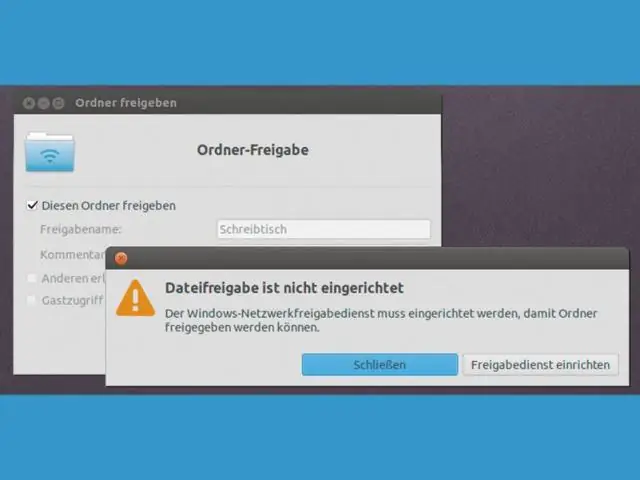
Otevřete Nautilus a přejděte na Soubor -> Připojit k serveru. Ze seznamu vyberte „Windows share“a zadejte název serveru nebo IP adresu vašeho serveru Samba. Můžete také kliknout na tlačítko „Procházet síť“a podívat se do adresáře „Windows Network“a vyhledat server ručně
